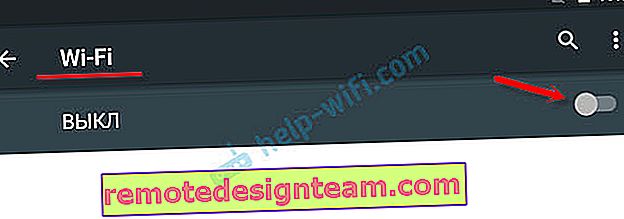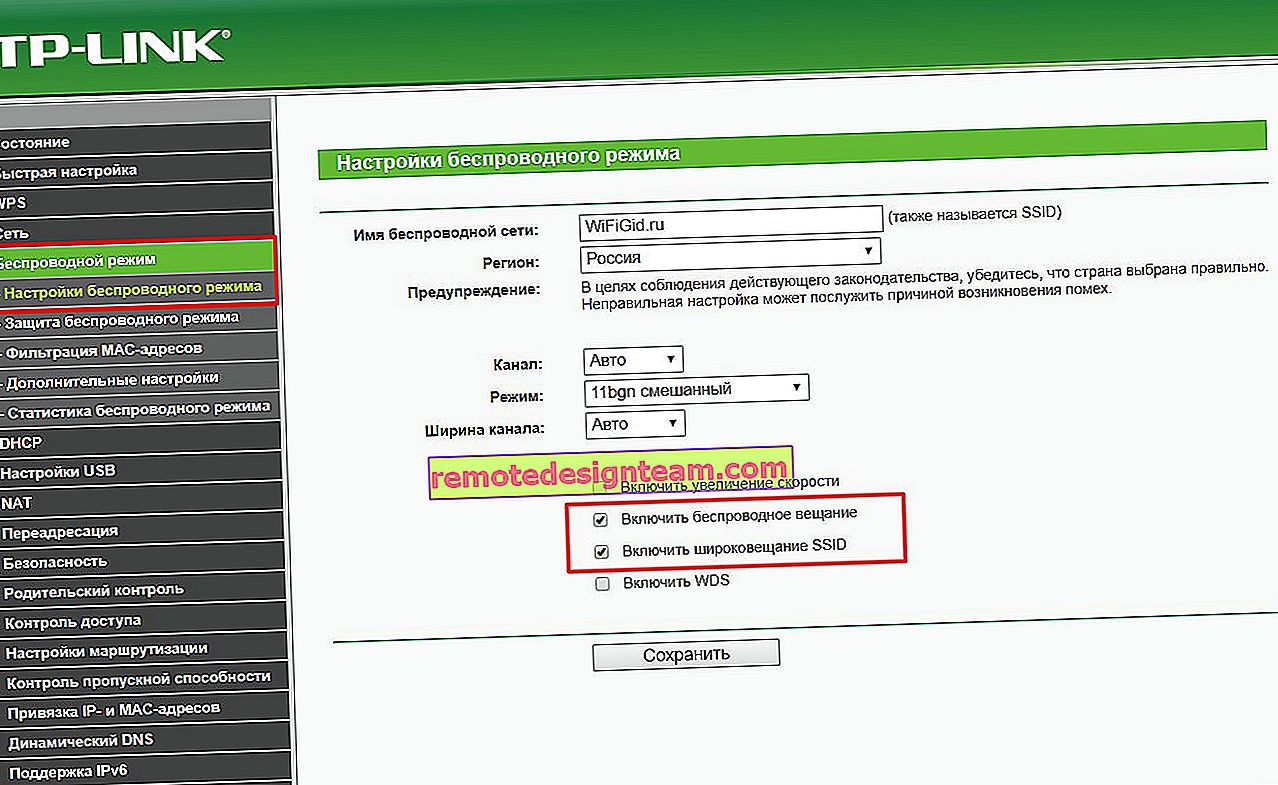Tablet atau telefon pintar Android tidak dapat melihat Wi-Fi. Mengapa dan apa yang perlu dilakukan?
Sebagai sebahagian daripada artikel ini, kami akan mempertimbangkan penyelesaian untuk masalah tersebut apabila telefon pintar atau tablet yang berjalan di Android tiba-tiba berhenti melihat rangkaian Wi-Fi, atau satu rangkaian tertentu. Ambil telefon yang menjalankan Android misalnya. Di sini dia terhubung dengan sempurna ke rangkaian rumah, dan pada satu ketika dia berhenti melihat rangkaian Wi-Fi rumah. Itu tidak ada dalam senarai rangkaian yang tersedia untuk sambungan. Dan peranti lain dapat melihat dan menyambung ke rangkaian anda tanpa masalah. Benar, ada situasi ketika tidak ada peranti yang melihat rangkaian tanpa wayar. Dalam kes sedemikian, anda perlu memeriksa penghala, mulakan semula, lihat apakah penunjuk Wi-Fi berkedip, dll.
Dengan cara yang sama, terdapat situasi ketika di tempat awam (restoran, kafe, kedai) peranti lain melihat dan menyambung ke rangkaian tertentu (biasanya terbuka), tetapi telefon atau tablet anda tidak menjumpainya.

Tidak masalah sama ada anda mempunyai tablet, telefon pintar, atau bahkan jenis set-top box TV. Kami akan mempertimbangkan masalah menggunakan sistem operasi Android sebagai contoh. Mungkin melihat ke depan, saya akan mengatakan bahawa jika peranti Android anda berhenti melihat rangkaian Wi-Fi yang sebelumnya disambungkan tanpa masalah, maka masalahnya kemungkinan besar terdapat di sisi titik akses (penghala). Dan jika rangkaian ini bukan milik anda (tidak ada akses ke penghala), maka tidak mungkin anda dapat melakukan sesuatu.
Agar tidak keliru, mari kita segera mengetahui perkara berikut:
- Sekiranya telefon pintar anda (atau peranti lain) tidak melihat rangkaian Wi-Fi . Pada masa yang sama, terdapat rangkaian wayarles di radius dan peranti lain melihatnya, maka masalahnya jelas terdapat pada peranti itu sendiri. Dalam keadaan ini, anda boleh melakukan perkara berikut: lumpuhkan dan aktifkan semula Wi-Fi, hidupkan semula peranti mudah alih anda, tanggalkan penutup (jika ada). Sebagai usaha terakhir, anda boleh mencuba menetapkan semula telefon anda, atau menyalakannya. Sekiranya selepas tetapan semula kilang telefon tidak melihat rangkaian wayarles yang tersedia, maka masalahnya kemungkinan besar bersifat perkakasan. Anda perlu membawanya ke pusat servis. Mungkin ada di bawah jaminan, jika ada.
- Nah, kes kedua, yang lebih popular, yang akan kita pertimbangkan dengan lebih terperinci, adalah ketika Android tidak melihat rangkaian Wi-Fi tertentu. Dan peranti lain mencarinya dan menyambung tanpa masalah.
Mungkin anda mempunyai masalah yang sedikit berbeza dan arahan ini akan berguna untuk anda:
- Ralat pengesahan semasa menyambung ke Wi-Fi di Android - ralat ini dapat dilihat dengan kerap. Artikel tersebut mengandungi penyelesaian utama.
- Mengapa Internet melalui Wi-Fi tidak berfungsi pada tablet atau telefon pintar Android - artikel ini akan berguna apabila sambungan ke rangkaian berjaya, tetapi Internet tidak berfungsi.
- Ikon Wi-Fi kelabu di Android adalah penyelesaian untuk masalah popular lain.
Apa yang perlu dilakukan jika peranti Android tidak melihat rangkaian Wi-Fi?
Untuk memulakan, mari kita lihat beberapa penyelesaian mudah untuk diterapkan terlebih dahulu:
- Pastikan rangkaian wayarles yang ingin anda sambungkan benar-benar ada. Periksa penghala anda. Lihat sama ada peranti lain dapat melihatnya.
- Pergi ke tetapan telefon anda (tablet), matikan dan aktifkan semula Wi-Fi. Tetapan mungkin berbeza bergantung pada pengeluar dan versi Android. Tetapi saya rasa tidak sukar untuk mencarinya.
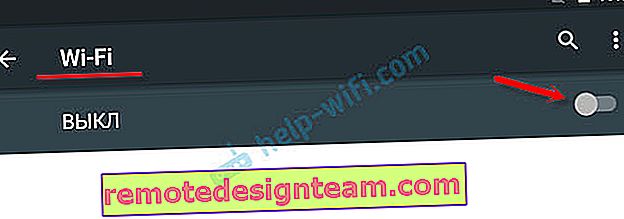
- But semula peranti anda.
- Pastikan anda menghidupkan semula penghala anda. Sekiranya anda mempunyai akses kepadanya. Malah banyak reboot dapat dilakukan. Matikan kuasa, dan selepas 20 saat hidupkan semula.
- Cuba bawa peranti anda dekat dengan penghala itu sendiri.
Faktanya ialah terdapat sedikit penyelesaian pada peranti itu sendiri. Melumpuhkan dan mengaktifkan Wi-Fi, reboot, reset kilang adalah yang paling banyak dapat dilakukan secara langsung pada peranti Android.
Tetapi ada pilihan lain - menukar tetapan wayarles pada penghala itu sendiri.
Ubah tetapan Wi-Fi pada penghala jika telefon atau tablet tidak melihat rangkaian
Anda boleh bereksperimen dengan menukar saluran rangkaian Wi-Fi, periksa mod operasi rangkaian, ubah lebar saluran. Sudah tentu, semua tetapan ini berbeza bergantung pada penghala anda. Tetapi biasanya mereka semua berada di halaman yang sama di panel kawalan penghala, di bahagian dengan nama: "Wi-Fi", "Rangkaian tanpa wayar", "Mod tanpa wayar", "Tanpa wayar".
Saya menulis mengenai menukar saluran rangkaian tanpa wayar pada router yang berbeza dalam artikel terperinci yang berasingan: //help-wifi.com/sovety-po-nastrojke/kak-najti-svobodnyj-wi-fi-kanal-i-smenit-kanal-na- penghala /. Cuba contohkan saluran ke-6 yang statik. Atau sebaliknya, "Auto" jika anda memasang saluran statik. Selepas itu, kami menyimpan tetapan dan reboot penghala. Kami mengambil telefon pintar kami dan memeriksa sama ada ia melihat rangkaian Wi-Fi.
Di tempat yang sama, segera periksa bahawa mod operasi "11bgn dicampur". Dan anda boleh cuba menukar "Lebar saluran". Periksa juga apakah wilayah anda diset dengan betul (jika anda mempunyai pengaturan sedemikian).
Beginilah rupanya pada penghala TP-Link:

Sekiranya anda mempunyai penghala ASUS:

Sekiranya selepas perubahan tetapan pertama telefon pintar tidak melihat rangkaian tanpa wayar, anda boleh mencuba lagi. Tetapkan tetapan lain. Contohnya, saluran lain, mod operasi (hanya n). Sekiranya tidak ada hasil, maka lebih baik mengembalikan tetapan ke pengaturan kilang (yang dipasang sebelum perubahan). Anda juga perlu mengembalikan semua tetapan jika terdapat masalah dengan sambungan pada peranti lain.
Harap anda dapat menyambungkan telefon, tablet, atau peranti lain ke rangkaian Wi-Fi. Sekiranya anda mempunyai kes lain, atau mempunyai pertanyaan mengenai topik ini, maka jelaskan keadaan anda dalam komen. Kongsikan juga pemerhatian dan penyelesaian anda jika anda berjaya menyelesaikan masalah tersebut dan rangkaian Wi-Fi muncul dalam senarai yang tersedia di Android.